Как сделать содержание в openoffice
Создание и обновление оглавления
ТП может автоматически создать оглавление текстового документа.
Создание оглавления. Чтобы создать оглавление, установите курсор в точку текста, где оно должно находиться, и выберите пункт меню Вставка>Оглавление и указатели>Оглавление и указатели.
Появится окно “Вставить оглавление/указатель”.
Возможности, предоставляемые этим окном, весьма обширны. Оно позволяет создавать не только оглавления, но и различные виды списков и указателей – например, список иллюстраций. Но чаще всего требуется именно составить оглавление.
Для этого в закладке “Вид” (обычно она открыта, когда появляется это окно) в поле “Вид” нужно выбрать пункт “Оглавление”.
В поле “Заголовок” указывается заголовок, который будет помещён над оглавлением.
Очень важное поле – “Включать до уровня”. Оно определяет уровень заголовков, которые нужно включить в оглавление. Например, если нужно включить только заголовки первого и второго уровней (“Заголовок 1” и “Заголовок 2”), в этом поле нужно ввести число 2.
Другие поля и закладки позволяют настроить различные особенности оглавления. Для типичного оглавления эти настройки не требуются. Но вы можете попробовать разные варианты. В левой части окна система показывает примерный вид оглавления, которое получится при данных настройках.
Чтобы создать оглавление, нажмите кнопку “Да”.
Обновление оглавления. Если вы редактируете документ после создания оглавления, номера страниц, на которых начинаются главы, могут измениться. Более того – вы можете в какой-то момент убрать одну из глав, указанных в оглавлении, или добавить новую.
Чтобы оглавление соответствовало новой структуре документа, его требуется обновить. Для этого поместите курсор внутрь оглавления, а затем нажмите правую кнопку мыши. В появившемся меню выберите пункт “Обновление указателя”.
Как сделать содержание в OpenOffice Writer
Содержание (или оглавление) является неотъемлемой частью любого большого текстового документа OpenOffice Writer или MS Word. Чем больше документ, тем тяжелее в нем найти нужную информацию, ведь не всегда требуется читать все содержимое, а нужно лишь найти необходимую часть текста. Для этого и служит содержание, которое строится на основе заголовков и подзаголовков текста. Оно позволяет узнать страницу нужного раздела, а если еще и сделать пункты содержания в OpenOffice гиперссылками, то при нажатии на пункт документ автоматически перейдет в него. В этом тексте мы как раз и рассмотрим, как сделать оглавление в OpenOffice и правильно его настроить.
Шаг 1 — создание заголовков и подзаголовков
Оглавление в Опен Офис строится на основе находящихся в нем заголовков и подзаголовков. Когда вы читаете книги, то можете заметить, что вся литература делится на главы и подглавы — это и есть заголовки и подзаголовки. Нам по тому же принципу нужно построить документ. Получается, что мы делаем своеобразную книгу.
Создать заголовки и подзаголовки в OpenOffice Writer можно несколькими способам.
Самый простой и быстрый вариант с использованием комбинации клавиш Ctrl+ «цифра уровня заголовка». Например, заголовок первого уровня Ctrl+1, 2-го уровня — Ctrl+2, и так далее (OpenOffice Writer позволяет создать 10 уровней). Просто ставите курсор на строку текста, которую нужно сделать заголовком и жмете комбинацию клавиш с нужной цифрой. Таким способом нужно отформатировать весь документ, чтобы он имел четкую структуру с разными уровнями заголовков. Чем тщательней вы создадите структуру, тем легче будет ориентироваться по документу и тем подробнее будет построено оглавление в OpenOffice.
О том, что нужная строка стала заголовком вы узнаете по измененным стилям — изменится шрифт (он увеличится), текст станет более заметным.
Заголовки можно проставить и с помощью интерфейса Опен Офис. Нужно зайти в пункт меню «Форматы — стили» и в появившемся окне выбрать уровень заголовка.


Выбирайте тот способ, который вам понятнее и проще в исполнении. Но мы рекомендуем вам изучить комбинацию быстрых клавиш Ctrl+№.
Шаг 2 — создание оглавления в OpenOffice
Когда структура документ сделана и все заголовки с подзаголовками проставлены, можно сделать содержание в Опен Офис. Для этого кликаем на пункт меню «Вставка», далее «Оглавление и указатели» и еще раз «Оглавление и указатели».
В появившемся окне на вкладке «Вид» задаем название оглавления (например, оглавление, содержание, и т.д.), указываем «Защищено от изменений вручную», чтобы пункты нельзя было переименовать, и определяемся с областью отображения оглавления.
Очень интересная вкладка «Элементы», ведь именно на ней пункты в оглавлении можно сделать гиперссылками. Это нужно для того чтобы при нажатии на по ссылке с зажатой клавишей Ctrl OpenOffice сразу перенаправил вас в нужную часть документа.
Чтобы сделать все пункты содержания в OpenOffice гиперссылками, нужно в области перед Э# выбрать «Гиперссылка», и точно также повторить в области после Э. Далее нажать на «Все уровни».
Э# обозначает главы, а Э — место в тексте, соответствующее пункту оглавления.
Чтобы проверить работу гиперссылок, зажмите кнопку Ctrl и кликните мышью на любой пункт содержания. Вы должны оказаться в нужном месте документа OpenOffice Writer.
С помощью остальных вкладок настройки оглавления «стили, колонки, фон» вы можете настроить вывод оглавления в OpenOffice по своему вкусу. Увидеть изменения в реальном времени, как будет выглядеть содержание, вы сможете, если будет стоят галочка «Предварительный просмотр» в левом нижнем углу окна.
Видео-инструкция
Заключение
Надеемся, что вам стало понятно, как сделать содержание в OpenOffice и реализация оглавления у вас не составила труда, ведь это действительно очень легко. Всегда пользуйтесь этой функцией, не ленитесь, и читатели ваших книг, либо чего-то другого, всегда будут вам благодарны. Чтобы узнать другие полезные фишки по работе с OpenOffice, загляните в раздел нашего сайта «Инструкции».
Writer.Страницы, оглавление и сноски: Часто задаваемые вопросы
 Вопросы по ООо Writer Вопросы по ООо Writer |
|---|
| Графика |
| Импорт, внешние ссылки и связи |
| Интерфейс пользователя |
| Набор и форматирование |
| Поиск и замена |
| Сохранение и печать |
| Стили и шаблоны |
| Страницы, оглавление и сноски |
| Таблицы |
| Другие вопросы |
Вопросы создания и редактирования оглавления, сносок, оформления страниц.
Содержание
 Страницы
Страницы
Как расставить номера страниц, начиная с третьей (чтобы на первых двух не было нумерации)?
Решение состоит в том, чтобы применить к первым двум страницам иной стиль оформления.
Если всё сделано правильно, то первые две страницы будут иметь стиль Первая страница, а нумерация начнётся с третьей.
Где изменить формат/настройки страницы (поля, колонтитулы и пр.)?
Формат — Страница или с помощью Стилиста
Как расставить номера страниц?
Номер страницы является частью колонтитула. Поэтому, если колонтитула в документе ещё нет, то вставьте нижний (или верхний) колонтитул: Вставка — Колонтитул, а затем, установив курсор в колонтитуле, Вставка — Поле — Номер страницы.
Если колонтитул уже есть, то просто перейдите в область колонтитула. Для этого:
 | Следует иметь ввиду, что поле Номер страницы не задаёт нумерацию, а лишь её отображает! |
Включил нумерацию страниц. Но вместо цифры с номером страницы показываются слова «Номера страниц»
Как задать смещение нумерации страниц?
Перед выполнением этой команды курсор должен находиться в первом абзаце страницы (не в колонтитуле!).
Если же нужно в тексте документа сослаться на номер страницы, отстоящей от текущей на n вперёд или назад, то вставьте в текст поле «Номер страницы» и затем, правой кнопкой мыши щелчком на этом поле с номером вызовите контекстное меню, выберите Поле.
Откроется окно редактирования поля, задайте нужное смещение n.
 | Не используйте параметр «смещение» для задания нумерации страниц! Для этого есть Формат — Абзац — Положение на странице — Разрывы — Номер страницы. |
Если первую страницу нужно нумеровать, скажем, сто десятой, то цифры в поле исчезают полностью (само поле сохраняется, и отображается, как положено, затенением, а цифр в нём нет)
Это происходит из-за неверного применения инструмента.
Перед выполнением этой команды курсор должен находиться в первом абзаце страницы.
Как задать вывод номеров страниц в колонтитуле вида «x/y», где y отличается от физического количества страниц в документе
На последней странице вставляется закладка (называем её «Последняя страница«)
Там где требуется получить (показать) количество страниц вставляем перекрёстную ссылку
 | Чтобы в документе не потерять и не забыть про эту закладку, можно вставить врезку с привязкой к последнему абзацу, в который и вставить эту закладку. |
В свойствах врезки снять флажок «печать».
Как избавиться от номера на первой странице?
Номера страниц вставляются в колонтитулы. А колонтитулы являются частью стиля страницы.
Можно ли в OpenOffice.org для каждой страницы документа задать свой стиль оформления?
Как сделать один лист документа альбомной, а остальные — книжной ориентации?
Создать свой стиль для отдельной страницы, а в стиле указать альбомную ориентацию для страницы:
Окно «Стили и форматирование» (F11). Создать новый стиль страницы (четвёртая кнопка в ряду сверху), задать ему имя, например, «Альбомная страница» и указать в параметрах альбомную ориентацию (вкладка Страница, ориентация альбомная), а дальше применить этот стиль к нужным страницам.
Для того, чтобы вставить новую страницу с альбомной ориентацией выбрать пункт меню Вставка — Разрыв — Разрыв страницы, указав стиль «Альбомная страница».
Чтобы следующая страница снова была книжной ориентации, нужно снова вставить разрыв страницы и выбрать соответствующий стиль страницы.
 | Writer не страничный редактор, а текстовый. В нём отсутствует объект «страница». Форматирование листа применяется от одной явной метки до другой (либо до конца документа). Этой меткой и является разрыв страницы, в котором явно указывается следующий стиль страницы. |
Первая страница нумеруется почему-то с 25-й. Как убрать?
Поставить курсор в начало страницы. Далее Формат — Абзац — Положение на странице — Разрывы — Номер страницы.
 Оглавление и сноски
Оглавление и сноски
Да, редактированием стиля «Привязка концевой сноски» или Сервис — Сноски. Заменить стиль «Привязка концевой сноски» на другой.
Как создать ссылку на слово в том же документе что и ссылка?
Вставка — Перекрёстная ссылка.
Как повторно вставить ссылку на существующую сноску?
Как сделать сноски не внизу страницы или в конце документа, а в конце каждой главы?
Как сделать, чтобы нумерация сносок начиналась на каждой странице?
Меню Сервис — Сноски — Счёт
Как сделать так, чтобы текст концевых сносок начинался на той же странице, где и заканчивается основной текст документа?
С помощью вставки раздела и сборки сносок в конце раздела Вставка — Раздел — Сноски/Концевые сноски
Иерархическая нумерация заголовков при импорте из формата MSWord.
При импорте из MSWord с большой вероятностью «слетает» нумерация заголовков. Если что все заголовки были заданы стилями, но номеров нет, то нужно зайти в меню Сервис — Структура нумерации. Проверить, чтоб заголовкам соответствовали правильные уровни нумерации и нажать на кнопку Восстановить. Все номера заголовков видны правильно.
В OpenOffice.org при создании оглавления в документе не создаются гиперссылки
По умолчанию гиперссылки не создаются при формировании оглавления. Но можно настроить оглавление нужным образом. см. ООо Полезности: Как сделать оглавление документа в виде гиперссылок
Как выделить разным цветом строки (пункты) Оглавления?
Нужно, чтобы в оглавлении все заголовки первого уровня были красного цвета
Правьте соответствующий стиль Оглавление 1 с помощью Стилиста
Как сделать содержание документа в OpenOffice.org Writer
Текстовый редактор OpenOffice.org Writer умеет составлять содержание документа, а затем обновлять его, если в тексте происходят изменения. Чтобы сделать содержание, программа должна знать, какие части текста относятся к заголовкам. Если вы просто увеличите шрифт своего заголовка, сделаете его полужирным, выравняете по центру, то для человека этого будет достаточно чтобы понять, что этот кусок текста – заголовок.
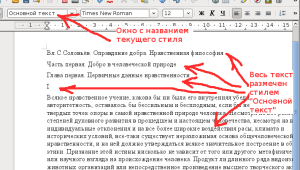
Для текстового редактора этого мало: кусок текста необходимо пометить особым образом: применить к нему один из стилей форматирования, относящихся к заголовкам. Заголовки могут быть разного уровня. Например, если ваш документ делится на главы, а затем на подглавы, то для глав вам стоит использовать стиль “Заголовок 1”, а для подглав – “Заголовок 2”. По умолчанию пользователь OOo Writer может использовать для заголовков до десяти уровней.
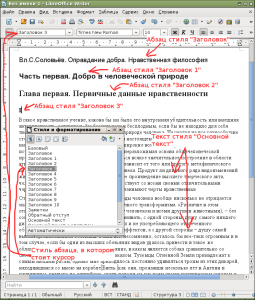
Установите курсор в тот абзац, который хотите сделать заголовком, и пометьте его соответствующим стилем. Самый быстрый способ – с применением клавиатуры: удерживая клавишу Ctrl нажмите клавишу с той цифрой, которая соответствует уровню заголовка. Например, для заголовка первого уровня нажмите Ctrl+1, для заголовка четвертого уровня – Ctrl+4.
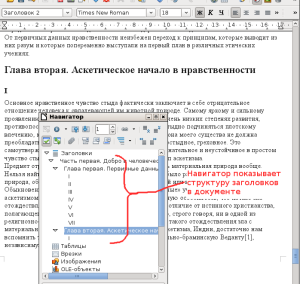
После применения стиля оформление абзаца измениться: оно станет таким, как настроены стили в вашей программе. Например, для стиля заголовка третьего уровня используется полужирное начертание шрифта Arial 14-го размера, выравнивание по левому краю страницы, с отступами с обоих сторон и с интервалами до и после заголовка. Вы можете изменить любые из этих настроек, тогда все абзацы в документе, помеченные данным стилем, автоматически изменят своё оформление.
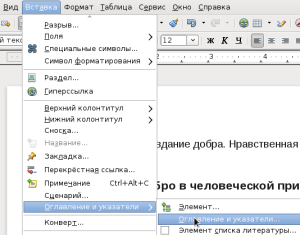
Осталось вставить содержание в документ. Установите курсор туда, где вы хотите видеть содержание документа.
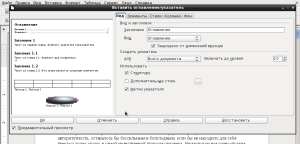
Далее командой меню Вставка – Оглавнение и указатели – Оглавнение и указатели откройте диалог. Можно сразу же нажать Ок, и содержание готово.
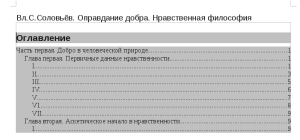
Создание оглавления средствами текстового редактора OpenOffice. Org Writer
Тип урока: комбинированный.
Цель: создание оглавления готового текста – стихотворений А.С. Пушкина с использованием основного меню и ранее изученных навыков форматирования абзацев и символов.
Приветствие, проверка присутствующих. Объяснение хода урока.
II. Актуализация знаний.
На данном занятии мы продолжим знакомиться с видами свободного программного обеспечения и его функциями на сайте дистанционного обучения.
Для обработки текстовой информации на компьютере используются текстовые редакторы, которые позволяют создавать, редактировать, форматировать, сохранять и распечатывать документы.
Простейшие текстовые редакторы (например, стандартное приложение Блокнот) позволяют редактировать текст, а также выполнять простейшее форматирование.
Более совершенные текстовые редакторы (например, Microsoft Word и ОpenOffice. orgWriter), которые называют текстовыми процессорами, имеют более широкий спектр возможностей по созданию документов (вставка рисунков и таблиц, средства проверки орфографии, сохранение редактирования и т.д.).
Для подготовки к изданию книг, журналов и газет в процессе макетирования издания используются мощные программы обработки текста — настольные издательские системы (например, Adobe PageMaker, Microsoft Office Publisher).
Для подготовки к публикации в Интернете Web-страниц и Web-сайтов используются специализированные приложения (например, Microsoft FrontPage). (Приложение 1)
Проверка знаний предыдущей темы.
III. Изложение нового материала
Назначение абзацам документа стандартных стилей редактора обеспечивает быстрое.
изменение внешнего вида созданного документа за счет применения стилей из библиотеки стилей. Встроенные стили обеспечивают форматирование заголовков различных уровней и позволяют просматривать иерархическую структуру документа в режиме структура, а также быстро строить оглавление.
Многие пользователи набирают оглавление вручную, не зная, что текстовый процессор способен создавать его автоматически. Нужно лишь обозначить заголовки в документе с помощью стилей.
Начнем с выделения заголовков. Поставьте курсор на ту строчку, которую вы хотите сделать заголовком, и выберите в раскрывающемся списке на панели инструментов стиль «Заголовок 1». В нашей работе заголовок первого уровня — автор стихотворений.
Для вложенных подзаголовков следует использовать стиль «Заголовок 2», «Заголовок 3» и так далее. Например, название стихотворений можно обозначить стилем «Заголовок 2».
Выполним работу по следующему алгоритму: (алгоритм находится в системе дистанционного обучения по адресу-http://shkola9.edu.ru/moodle/) в разделе 11 класс.
Использование оглавлений и указателей
Рассмотрим пример создания информационной системы с помощью текстового процессора OpenOffice. Требуется создать оглавление к стихотворениям А.С.Пушкина. (Приложение 2)
1. Сохраните текстовый документ для редактора OpenOffice.Writer в файле Текстовые структуры данных 1 в личной папке и откройте его.
Файл для OpenOffice.Writer (гиперссылка на файл, расположенный на сайте дистанционного обучения)
3. Названия стихотворений формируем как заголовки второго уровня.
6. Откройте окно редактирования оглавления (через контекстное меню или выполнить команды:Вставка —> Оглавление и указатели —> Оглавление и указатели).
7. На вкладке Элементы окна редактирования оглавления установите (рис. 6):
1) уровень заголовка для гиперссылок;
2) поставьте курсор перед Элементом;
3) нажмите кнопку Гиперссылка;
4) поставьте курсор после Элемента (рис. 7);
5) нажмите кнопку Гиперссылка
7) Данные действия повторить для уровня 2 (рис.8).
Окончательный вариант работы
8. Сохранить отредактированный документ Текстовые структуры данных 2 и переслать в систему для проверки.
Действия демонстрируются на интерактивной доске в реальном времени и комментируются преподавателем.
IV. Практическая работа
Учащиеся проходят за рабочие места у компьютеров. Входят на сайт дистанционного обучения http://shkola9.edu.ru/moodle/ в раздел 11 класса и выполняют практическую работу по алгоритму (его рассмотрели выше приложение 3) приведенному в системе.
Полученную работу сохраняют в системе дистанционного обучения под предложенным именем для проверки преподавателем.
5. Экспертиза работ
6. Подведение итогов.
Рефлексия с обучающимися, на тему создания оглавления с гиперссылками и выход на использование данного навыка в оформлении рефератов и статей по другим предметам.




 Страницы
Страницы









